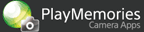Guida d’aiuto Edizione n. 2.0
È possibile selezionare un tema e usare lo scatto intervallato per creare automaticamente un filmato time-lapse con la fotocamera.
Ripresa
-
Selezionare MENU → [Applicazione] → [Time-lapse].
-
Selezionare un tema.
Cielo nuvoloso Vedute di nuvole in movimento. Cielo notturno Vedute di stelle in movimento. Scena notturna Vedute notturne di città. Tramonto Panorami al tramonto con variazioni di luminosità e colori. Alba Panorami all’alba con variazioni di luminosità e colori. Miniature Oggetti come persone e automobili con effetto miniatura. Standard Impostazioni standard. Personalizzato Apertura, tempo di scatto e altre impostazioni della fotocamera personalizzate. - Premere OPTION nella schermata di selezione del tema per effettuare le seguenti impostazioni.
Formato file Seleziona il formato di registrazione. Intervallo Riprende le immagini automaticamente con l’intervallo di tempo specificato. Riprese Riprende automaticamente il numero di immagini specificato. AE Imposta se bloccare o meno l’esposizione del primo scatto.
- Alcune impostazioni sono disponibili solo con i temi [Tramonto], [Alba] e [Personalizzato].
- [Blocco(AEL)]: Blocca l’esposizione a quella del primo scatto.
- [Inseguimento]: Regola l’esposizione in base alla variazione di luminosità per ogni scatto.
- [Inseg. Sens.: alto]/[Inseg. Sens.: medio]/[Inseg. Sens.: basso]: Seleziona la velocità alla quale regolare l’esposizione in base alla variazione di luminosità.
- Premendo [Ripristino], si ripristinano i valori predefiniti di quanto impostato in OPTION.
-
Modificare le impostazioni di scatto della fotocamera, quali la sensibilità ISO e la compensazione dell’esposizione in MENU e [Impost. Applicazione].
- A seconda del tempo di scatto e delle altre impostazioni della fotocamera, [Intervallo] potrebbe risultare più lungo del valore impostato.
- Le impostazioni non modificabili manualmente a causa del tema selezionato sono visualizzate in grigio.
-
Premere il pulsante di scatto per riprendere le immagini.
- In modalità filmato, i file filmato vengono salvati in una directory apposita dell’applicazione.
Con Memory Stick: Il file viene salvato nella directory sotto /MSSONY/CAM_APPS/APP_TLPS/
Con scheda SD: Il file viene salvato nella directory sotto /PRIVATE/SONY/APP_TLPS/
- In modalità filmato, i file filmato vengono salvati in una directory apposita dell’applicazione.
-
Per selezionare un altro tema, selezionare MENU → [Pag. Iniz. Applicaz.], quindi visualizzare la pagina superiore di [Time-lapse].
-
Per uscire dall’applicazione [Time-lapse], selezionare MENU → [Uscita Applicazione].
All’uscita da [Time-lapse], vengono ripristinate tutte le impostazioni originali.
-
Per copiare in un computer i file dei filmati creati con l’applicazione, inserire nel computer la scheda di memoria che li contiene.
In alternativa, collegare la fotocamera al computer con il cavo USB e trasferire i file dei filmati con la versione più recente di PlayMemories Home.
Suggerimento
Quando il tema selezionato è [Tramonto], [Alba] o [Personalizzato], è possibile impostare [Priorità intervallo] in MENU.
- [Attiv.]: Riprende le immagini con l’intervallo di scatto impostato.
- [Disattiv.]: Se il tempo di scatto è maggiore all’intervallo di scatto impostato, riprende le immagini con l’intervallo del tempo di scatto.
Note
- Le funzioni di messa a fuoco con inseguimento, AF a tocco e otturatore a tocco non possono essere azionate toccando lo schermo, anche se si sta usando un modello dotato di pannello a tocco.
- Viene applicata l’esposizione consigliata per il tema selezionato, ma a seconda dell’obiettivo usato, l’esposizione consigliata potrebbe non venire ottenuta.
- Non è possibile usare il flash.
- La sostituzione di pezzi a causa di un uso eccessivo può comportare costi aggiuntivi.
- Non riprendere direttamente il sole. Ciò può danneggiare il sensore di immagine.
- I file dei filmati creati con questa applicazione non possono venire trasferiti a un computer, smartphone ecc. mediante connessione Wi-Fi.
- Tutte le illustrazioni in questa guida sono immagini rappresentative.
- Usando un cavo USB, se non si segue la procedura sopra illustrata, potrebbe non essere possibile copiare i file dei filmati nel computer. In tal caso, impostare MENU → [Impostazione] → [Collegam.USB] → [Mass Storage].
- Per ulteriori informazioni sulle funzioni della fotocamera e sulle impostazioni supportate da questa applicazione, vedere sotto.
PlayMemories Camera Apps > Time-lapse > Dati tecnici
Visualizzazione
-
Selezionare MENU → [Applicazione] → [Time-lapse].
-
Premere il pulsante
 (Riproduzione).
(Riproduzione). -
Selezionare l’immagine da riprodurre con
 /
/ .
.- Premere il pulsante
 (Indice) per riprodurre le immagini sulla schermata dell’indice.
(Indice) per riprodurre le immagini sulla schermata dell’indice.
- Premere il pulsante
-
Per uscire dall’applicazione [Time-lapse], premere nuovamente il pulsante
 (Riproduzione) per tornare alla schermata di scatto, quindi selezionare MENU → [Uscita Applicazione].
(Riproduzione) per tornare alla schermata di scatto, quindi selezionare MENU → [Uscita Applicazione].
Note
- Quando l’applicazione [Time-lapse] è attiva, è possibile riprodurre solo le immagini e i filmati ripresi o creati con [Time-lapse].
- Le immagini riprese in modalità filmato vengono riprodotte solo con la riproduzione semplice, che ha una velocità di riproduzione inferiore.
- La riproduzione dei contenuti registrati con un computer potrebbe non risultare uniforme, a seconda dell’ambiente del computer.
- Eliminando il file del database delle immagini, la riproduzione delle immagini potrebbe non essere possibile nell’applicazione Time-lapse.
- Eliminando una parte delle immagini registrate in modalità immagini statiche, la riproduzione delle immagini potrebbe non essere possibile nell’applicazione Time-lapse.